Kotačić miša pomiče stranicu skačući gore-dolje
 Miš je jedan od najvažnijih dodataka u vašem računalu. Uz njegovu pomoć se upravlja uređajem. Tijekom rada koriste se ne samo dvije tipke miša, već i poseban kotačić za pomicanje. Omogućuje vam promociju stranice, što je važna prilika za svakog korisnika. To eliminira potrebu da stalno pritiskate gumb na tipkovnici ili sami pomičete klizač.
Miš je jedan od najvažnijih dodataka u vašem računalu. Uz njegovu pomoć se upravlja uređajem. Tijekom rada koriste se ne samo dvije tipke miša, već i poseban kotačić za pomicanje. Omogućuje vam promociju stranice, što je važna prilika za svakog korisnika. To eliminira potrebu da stalno pritiskate gumb na tipkovnici ili sami pomičete klizač.
Ali što učiniti ako kotač iznenada prestane normalno funkcionirati? Što bi mogao biti uzrok kvara i mogu li sam popraviti miš? O svemu tome naučit ćete u ovom članku.
Sadržaj članka
Problemi s listanjem stranice
Najčešće, takav kvar ima posebne simptome. Miš se loše pomiče. Tijekom pomicanja stranice pojavljuju se skokovi, kretanje se događa trzajima, zatim gore, pa dolje.. Slika poskakuje i trza se, što otežava konzumiranje informacija s ekrana.
U tom slučaju morate koristiti druge načine za pomicanje slike na zaslonu. Ali nisu uvijek prikladni, posebno za one koji su navikli koristiti kotač.
Status miša
 Može postojati nekoliko razloga za takav neispravan rad miša.Da odrediš onu s kojom si se morao suočiti, Potrebno je provesti temeljitu dijagnozu i samog pribora i računala.
Može postojati nekoliko razloga za takav neispravan rad miša.Da odrediš onu s kojom si se morao suočiti, Potrebno je provesti temeljitu dijagnozu i samog pribora i računala.
U većini slučajeva, nakon što shvatite u čemu je problem, možete se sami nositi s njim, bez pribjegavanja skupoj pomoći stručnjaka.
VAŽNO! Briga o njemu igra veliku ulogu u performansama miša. Jedan od najjednostavnijih uzroka problema može biti jednostavno upadanje prljavštine na kotač.
Iz tog razloga Važno je redovito čistiti miš i sve ostale dodatke koji su spojeni na računalo. U slučaju kontaminacije samo trebate očistiti miš korištenjem pamučnog štapića ili drugih dostupnih sredstava. Pazite da voda ne uđe u uređaj.
Uzroci kvara
Prvo što trebate razumjeti je zašto kotač nije počeo raditi kako bi trebao. Najčešći uzroci problema uključuju sljedeće.
- Kotač prljav. Velike količine prašine, kose ili drugih sitnih čestica prljavštine dospijevaju unutra.
- Neispravne postavke miša na upravljačkoj ploči. Softverski razlozi koje je vrlo lako riješiti. Samo trebate malo promijeniti postavke.
- Zastarjeli upravljački programi ili njihova potpuna odsutnost. To se može dogoditi ako stalno odgađate ažuriranje sustava ili njegovih pojedinačnih dijelova. Neki korisnici misle da ažuriranja nisu bitna, ali to nije istina. Na kraju, sustav jednostavno neće moći podržati spajanje nekih dodataka, pogotovo ako se radi o novijim, naprednijim modelima.
- Mehanička oštećenja miša. To može biti posljedica udarca ili popuštanja mehanizma tijekom vremena.U tom slučaju ćete morati rastaviti miš, ali to možete učiniti sami.
Dijagnostika
 Kako bi se utvrdio uzrok, potrebno je poduzeti nekoliko radnji odjednom kako bi se otklonio kvar. I Najprije pažljivo pregledajte miš, računalo i njegove postavke sustava.
Kako bi se utvrdio uzrok, potrebno je poduzeti nekoliko radnji odjednom kako bi se otklonio kvar. I Najprije pažljivo pregledajte miš, računalo i njegove postavke sustava.
U slučaju da to vidite kotač je jednostavno prljav i treba ga očistiti. Ponekad ćete možda morati rastaviti uređaj. Da biste to učinili, potrebne su vam upute koje se lako mogu pronaći na internetu ili priložene uz dodatak.
VAŽNO! Imajte na umu da se unutarnja struktura različitih modela miševa može značajno razlikovati jedna od druge. Stoga tražite upravo one upute koje vam odgovaraju.
Rješavanje problema
Najbolje je pronaći video pregled koji će jasno pokazati što točno treba učiniti.
Ako to ne pomogne, pokušajte s drugom metodom. Morate otići na upravljačku ploču, a zatim pronaći stavku "Miš". Tamo možete pronaći "Svojstva" i odabrati "Kotač" iz izbornika koji se otvori.
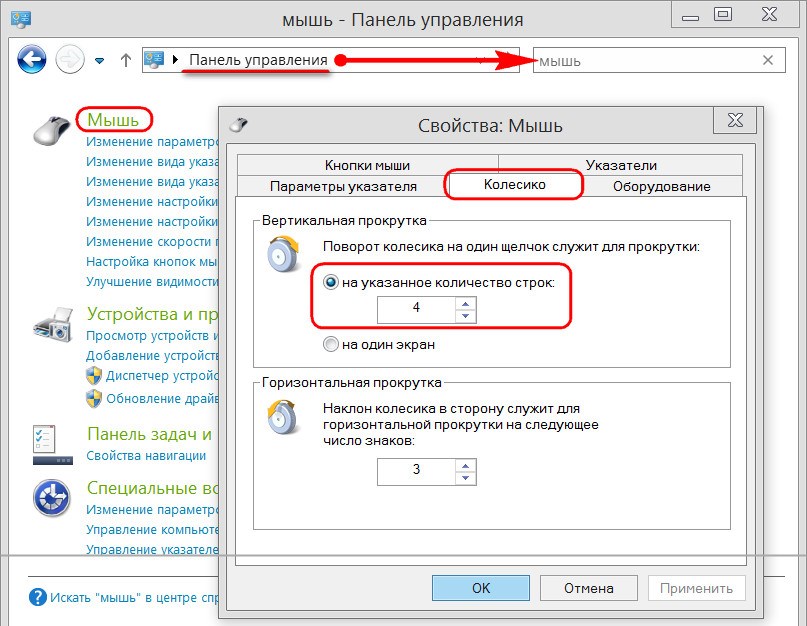
Promjena opcija pomicanja
Sada promijenite opciju okomitog pomicanja na vrijednost tri ili više. U većini slučajeva to pomaže u rješavanju problema i ne morate kupiti novi miš.
Također možete promijeniti neke druge dostupne postavke kako biste dodatnu opremu učinili ugodnijom za korištenje. Na primjer, podesite osjetljivost ili brzinu odziva.
Instaliranje novih upravljačkih programa
Sljedeći korak, ako to ne pomogne, je instaliranje novih upravljačkih programa. Najvjerojatnije su oni na vašem računalu već zastarjeli.
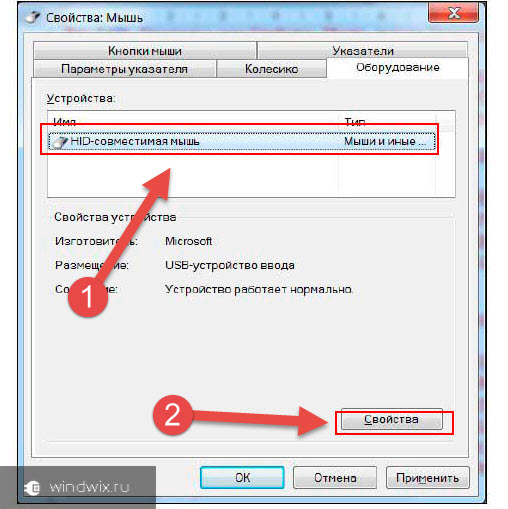
VAŽNO! Da biste vratili ispravan rad, morat ćete preuzeti potrebne datoteke sa službene web stranice proizvođača.Razlikuju se za svaku pojedinu verziju sustava Windows. Stoga, budite oprezni pri odabiru.
Nakon toga započet će instalacija najnovije verzije upravljačkih programa koji su vam potrebni. Nije potrebna posebna intervencija korisnika. Samo trebate dovršiti instalaciju i zatim ponovno pokrenuti računalo.
Saznati trebate li takvu instalaciju vrlo je jednostavno.
- Idite na "Upravitelj uređaja", koji se nalazi na istoj upravljačkoj ploči.
- Tamo pronađite opciju "Miševi i drugi pokazivački uređaji".
REFERENCA! Ako su upravljački programi zastarjeli, najvjerojatnije će pored ove stavke biti žuti uskličnik ili drugi signal koji ukazuje na potrebu ponovne instalacije.
Raščlanjivanje miša
 Zatim pokušajte rastaviti miš. Kotač možete podmazati posebnim uljem. Ili djelovati na mehaničke nosače koji se nalaze pored ovog elementa pribora. Drugi načini rješavanja mehaničkih problema mogu se lako pronaći na tematskim web stranicama. Često su popraćeni vizualnim videozapisima.
Zatim pokušajte rastaviti miš. Kotač možete podmazati posebnim uljem. Ili djelovati na mehaničke nosače koji se nalaze pored ovog elementa pribora. Drugi načini rješavanja mehaničkih problema mogu se lako pronaći na tematskim web stranicama. Često su popraćeni vizualnim videozapisima.
Zamjena miša
Ako sve gore navedene metode ne pomognu, ostaje samo zamijeniti miš. Odaberite novi model, pazeći na njegovu namjenu i karakteristike. Ne biste trebali preplatiti za napredni uređaj za igranje ako vam je miš potreban samo za uredski rad.
Sada znate zašto kotačić vašeg računalnog miša možda neće raditi ispravno i pomicati stranicu u stalnim skokovima. Nakon što ste utvrdili točan uzrok problema, možete ga sami riješiti i uštedjeti puno na kontaktiranju servisnog centra.





